こんにちは、bamboodaです。
メールを送るときに絶対に避けたいのが「誤送信」ですね。
極端なのは、宛先の間違いとかアドレスの変更を依頼されていたのに
以前のままで送ってしまったりとか、
Bccで送らないといけない人を
Ccで送ってしまったりというような
単純なミスから起こる場合が多いです。
Gmailの「送信取り消し」 機能を有効にすると、
うっかり誤送信してしまったメールを送信後
すぐに取り消すことができます。
まさにシニア、初心者必携の機能ではないでしょうか。
【Gmail】は送ってしまった間違いメールを取り消すことができる!!
パソコンで Gmail を開き、右上の歯車マーク(設定ボタン)をクリック
し、出てきたメニューから「すべての設定」をクリックします。
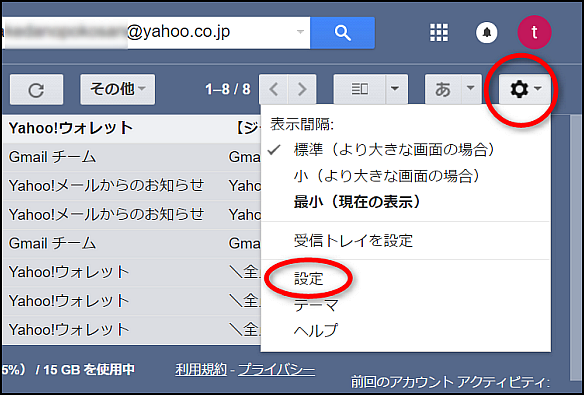
「全般タブ」の真ん中あたりに「送信取り消し」項目があり、
「送信取り消し機能を有効にする」の「チェックボックス」
をオンにします。
「取り消せる時間」 に、メールの取り消しを決定するまでの
秒数を設定します。
また、取り消せる時間は、5秒、10秒、20秒、30秒の中から
選ぶようになっています。
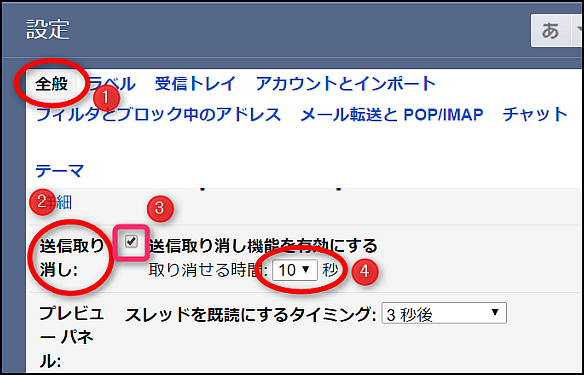
設定が終わったら、ページ下部にある 「変更を保存」 を
クリックします。
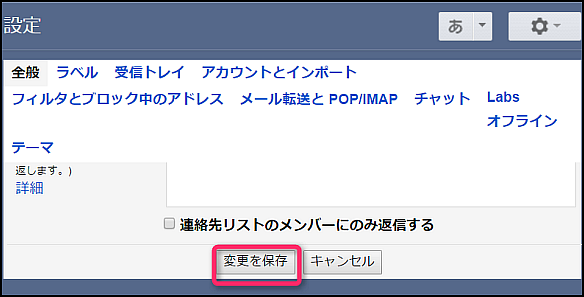
送信したメールの送信を取り消す方法
メールを送信した後、「メッセージを送信しました」
というメッセージの横に、「取消」 と 「メッセージを表示」
の選択肢が表示されます。
「取消」 をクリックします。
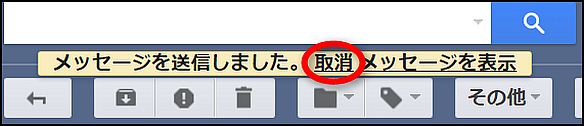
送信の取り消し完了
実際にテストメールを作って送信し、送信の取り消しをすると
とこんな画面が表示されます。
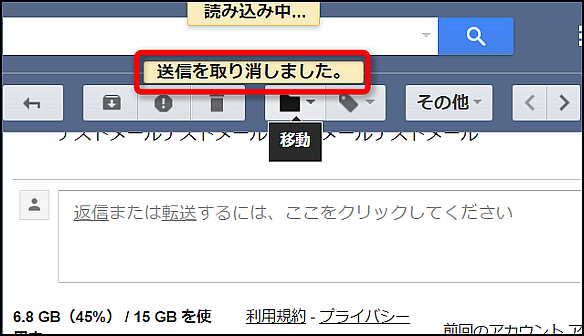
「送信を取り消しました」の画面が消えると、先程のメールの
作成画面に戻っています。
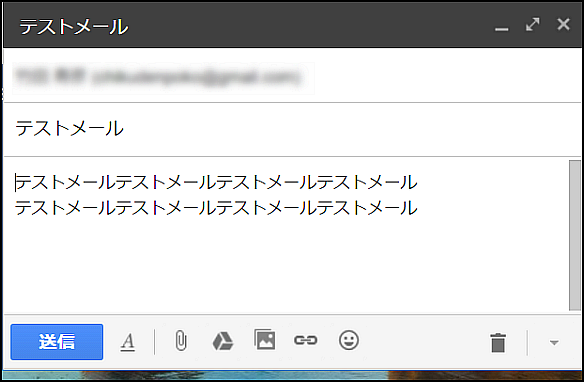
確かにメールの送信が取り消せました!!
送信取り消しが成功すると、そのメールの編集画面に再び戻ります。
誤った部分を修正して再送信しましょう。
まとめ・・・
Gmailで、間違えて送信してしまったメールを取り消す方法を
説明しました。
できれば使いたくない機能ですが、
覚えておくと必ず役に立つ時があるかもしれませんよ(笑)
ご覧いただきありがとうございました。
参考になりましたら幸いです。

